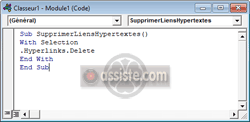Assiste.com
Excel : Supprimer tous les liens hypertextes d'un champ de cellules, voire d'une feuille entière
cr 22.06.2016 r+ 01.11.2024 r- 01.11.2024 Pierre Pinard. (Alertes et avis de sécurité au jour le jour)
Dossier (collection) : Trucs et astuces Excel |
|---|
| Introduction Liste Malwarebytes et Kaspersky ou Emsisoft (incluant Bitdefender) |
| Sommaire (montrer / masquer) |
|---|
Pour supprimer tous les liens hypertextes d'une sélection de cellules, ou sur toute la feuille, dans une version d'Excel antérieure aux versions 2010 et suivantes (dans les versions 2010 et suivantes, le cas est prévu directement dans les menus) :
Ouvrir la feuille (le classeur) Excel en question.
Appuyer simultanément sur les touches ALT+F11 (ouvre l’éditeur Microsoft Visual Basic pour Applications, qui permet de créer une macro à l’aide de Visual Basic pour Applications (VBA).
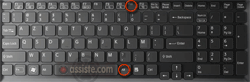
Clavier - Touches Alt + F11 - Excel - Appel à l'éditeur de macros
Supprimer tous les liens hypertextes d'une sélection de cellules ExcelClic, dans le menu, sur « Insertion ».
Clic sur l'option « Module ».
Copier/Coller le code suivant :
Copiez le code suivant
Sub SupprimerLiensHypertextes()
With Selection
.Hyperlinks.Delete
End With
End SubFermer la fenêtre Visual Basic (retour sur la feuille Excel en question) - La macrocommande ainsi crée s'appelle
« SupprimerLiensHypertextes ».Sélectionner le champ de cellules dans lesquelles on veut supprimer les liens hypertextes (voire sélectionner la feuille entière).
Appuyer simultanément sur les touches ALT+F8. Une fenêtre s'ouvre avec la liste des noms de macrocommandes enregistrées.
Clic sur la macro « SupprimerLiensHypertextes ».
Clic sur le bouton « Exécuter ».
|

Les encyclopédies |
|---|
Les logithèques |
|---|